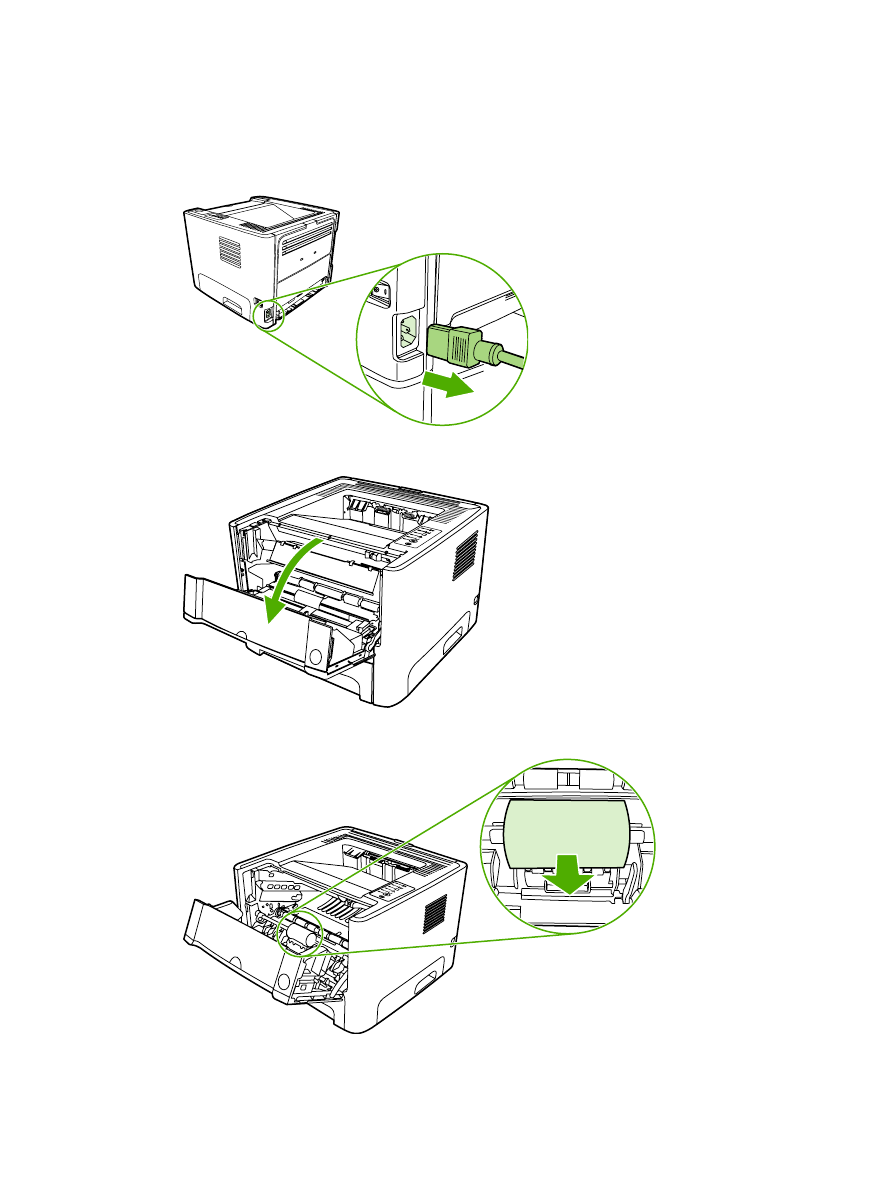
픽업 롤러 청소
(용지함 1)
용지함
1 의 픽업 롤러를 청소하려면 다음과 같이 하십시오.
1.
프린터에서 전원 코드를 뽑고 프린터의 열을 식힙니다
.
2.
토너 카트리지 덮개 단추를 눌러서 토너 카트리지 덮개를 엽니다
.
3.
픽업 롤러 덮개를 엽니다
.
KOWW
픽업 롤러 청소
(용지함 1)
61
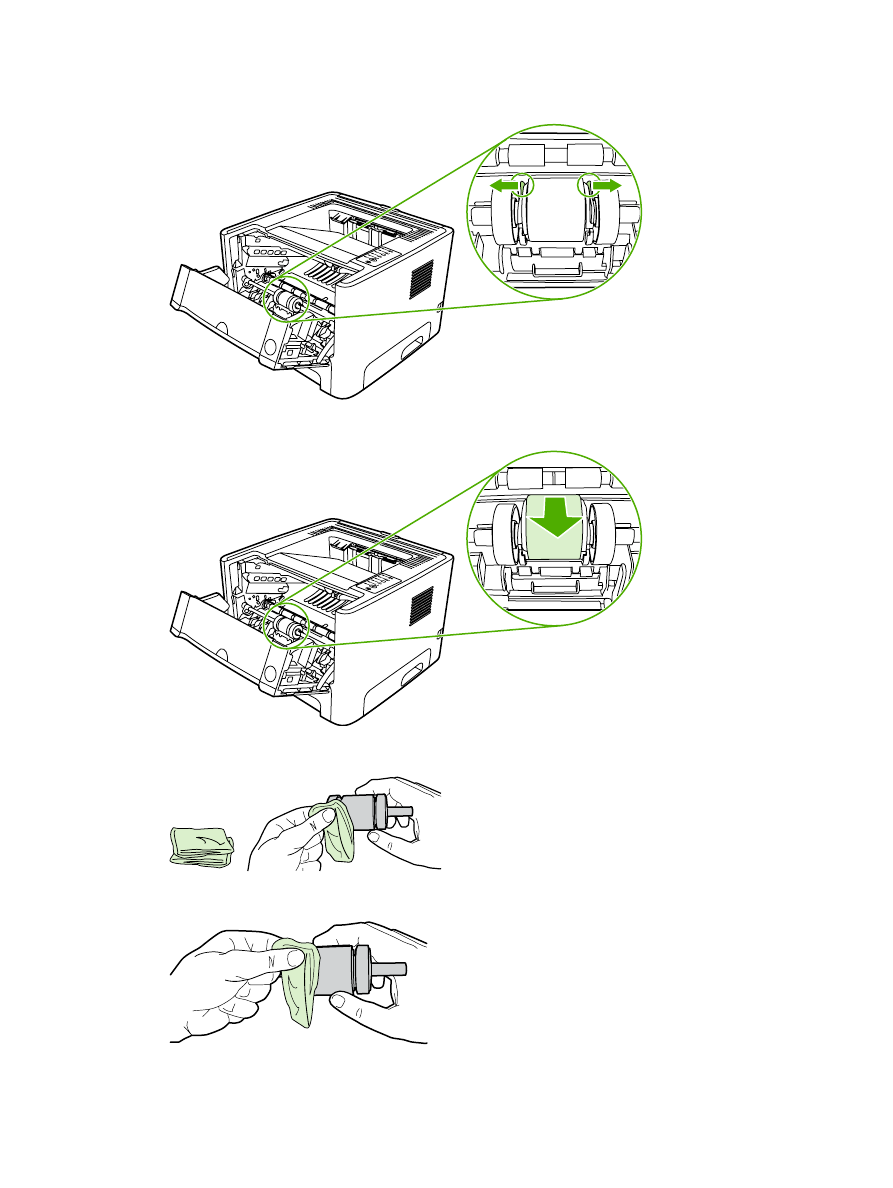
4.
픽업 롤러가 제자리에서 빠질 때까지 두 개의 검은색 고정 탭을 누릅니다
.
5.
프린터에서 픽업 롤러를 빼냅니다
.
6.
보풀 없는 천을 물에 살짝 적셔 롤러를 닦습니다
.
7.
보풀 없는 마른 천으로 픽업 롤러를 닦아 먼지를 제거합니다
.
62
6 장 관리 및 유지 보수
KOWW
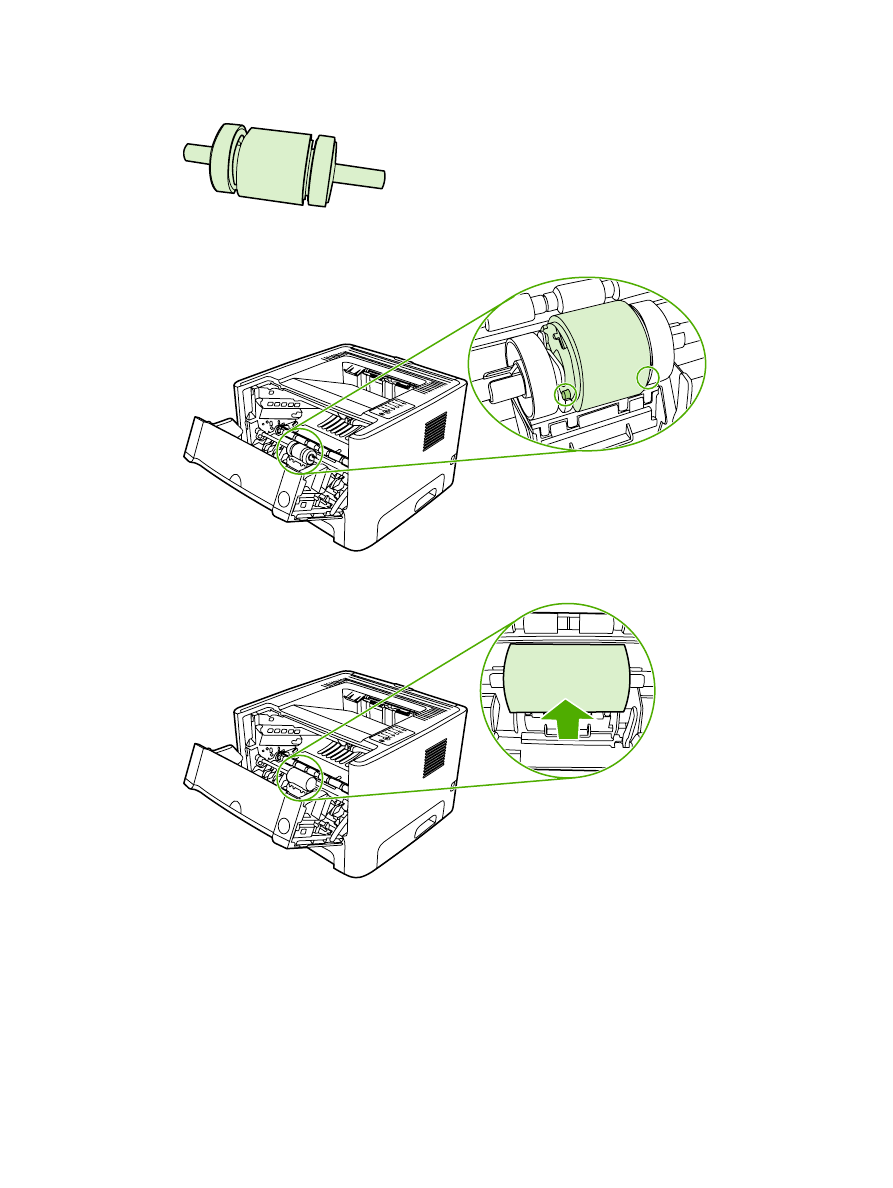
8.
픽업 롤러를 완전히 말리십시오
.
9.
프린터의 검은색 고정 탭을 픽업 롤러의 홈에 맞추고 고정 탭이 딸깍 소리를 내며 걸릴 때까지 픽
업 롤러를 원래 위치에 밀어 넣습니다
.
10.
픽업 롤러 덮개를 다시 닫습니다
.
11.
토너 카트리지 덮개를 닫으십시오
.
KOWW
픽업 롤러 청소
(용지함 1)
63